ツイキャス専門店 『コメ欄』Lite (ライト) v0.1.x: サポートページ
ツイキャスのコメント欄のオーバーレイをスマホで表示するアプリ、
ツイキャスのツール配信ページからコピーした「配信ツール向けオーバーレイ」のURLを使ってツイキャスのコメント欄 (別名: コメ欄)をアンドロイドで表示出来ます。 ツイキャス配信アプリのスクリーン配信機能と合わせて使うと、PC配信で良くある、配信画面にコメント欄を表示した配信が可能になります。
このアプリはあくまでもツイキャスのコメント欄を表示するアプリで、直接ツイキャス配信をする機能は内蔵されていません。
このアプリでコメント欄を表示してツイキャスのライブ配信をする場合は、ツイキャスの配信アプリの「スクリーン配信」機能を使ってスマホに表示されている画面を配信する必要があります。
現時点ではアンドロイド版を先行開発&テスト中ですが、iPhone版のリリースも今後予定しています。ましたが、『コメ欄』✚ (v.0.3.x)のリリースに伴い、iPhone/iPad版はv.0.3.xでのサポートになりました。
『コメ欄』Lite (v.0.1.x)は、『コメ欄』✚と比べるとインストールサイズが小さい上、メモリの消費量も比較的少ない為、今後はLite版として『コメ欄』✚と平行して (ゆっくりと) 開発を進めて行く予定です。
関連ページ
- 📝v0.1.x クイックセットアップ ガイド
- アプリ内表示画面設定ガイド
- プライバシーポリシー (デベロッパーページ: kii-memo-devより)
このページで紹介しているツイキャス専門店『コメ欄』LiteはAndroidのみの限定公開になりますが、Liteの表示機能を強化した、『コメ欄』✚もGoogleプレイとAppストアで公開中です。
『コメ欄』✚は、『コメ欄』Liteよりもインストールに必要なストレージ容量が増えますが、iOS版対応の他、複数のシーンの切り替えに対応している他、動画背景やバナーの表示もサポートしています。
| ツイキャス専門店『コメ欄』Lite | 『コメ欄』✚ | |
| ホーム画面に表示 | 〇 | ‐ |
| シーン切り替え | ✕ | 〇 |
| 背景色の設定 | 〇 | 〇 |
| 背景画像の設定 | 〇 | 〇 |
| カメラ画像背景の設定 | 〇 | 〇 |
| 背景動画の設定 | ✕ | 〇 |
| テキストバナーの設定 | ‐ | 〇 |
| 移動可能な静止画 | ‐ | 〇 |
このアプリはツイキャスでライブ配信をする人向けのアプリになります。
初期設定
ツイキャス専門店『コメ欄』Lite を初めてインストールした際は、ツイキャスのコメント欄をホーム画面上に表示するのには次の設定が必須になります。
- 「他のアプリの上に重ねて表示」権限の許可
- コメントオーバーレイURLの設定
詳しくは『📝クイックセットアップ ガイド』を参照してください。
コメントオーバーレイ用のURLは、ツイキャスのサイトにログイン後、ページの右上に表示される「配信する」ボタンから「ツール・ゲームズ配信」を選択した後、移動先のページ内にある「配信ツール向けオーバーレイ」からコピー出来ます。
👉ツイキャスの『ツール・ゲームズ配信』ページ (要ログイン)
文字周りの黒い影
辺りに ツイキャスのサイトからコピーするオーバーレイのURLの仕様が少し更新になった様で、コメントの文字の周りに黒い影が表示される様になりました。
以前でも文字には白い影が付いていましたが、現在の黒い影がほど濃く無かったので、既存のカスタムCSSを使ってコメント欄を表示すると想定のデザインとは異なる表示になる場合があります。
対処方
更新後のURLには「style=2」という文字列が含まれているので「style=1」といった値に変更すると黒い影が表示されなくなって以前のスタイルに戻るので、影が気になる場合は「2. オーバーレイ表示用のURLをペースト」で「URL/スクリーンID」の欄にペーストしたURLを手動で変更する事をお勧めします。
以降の操作は初期設定が完了すると有効になります。
コメント欄の表示
コメントオーバーレイURLの設定をするとスタート画面の右下に▶ボタンが表示されます。
スタート画面上部にある コメントオーバーレイ の部分で選択されている「URL/スクリーンID」の設定値の書式が正しくない場合はこのボタンが表示されないので設定値を修正するか、別の「URL/スクリーンID」を選んでみて下さい。
この▶ボタンをタップすると、スタート画面からコメント欄が表示される画面へと移動しますが、『コメ欄』Lite には、
- アンドロイドのホーム画面にコメント欄を「オーバーレイ」として重ねて表示する「ホーム画面表示モード」と
- アプリ内でコメント欄を表示する「アプリ内表示モード」
の二つのモードがあります。
このモードを切り替えるのにはスタート画面の右上にある「」メニューボタンをタップすると画面の左端から開いて表示されるドロワ―メニュー内の『ホーム画面に表示』ボタンで切り替える事が出来ます。
ホーム画面表示モード
『ホーム画面に表示』ボタンが選択されている場合は、コメント欄とコメント欄の位置などを調節出来るボタンがあるツールバーがアンドロイドのホーム画面上に表示されます。
ホーム画面表示モードの場合は、ツールバー右端にあるボタンをタップするとオーバーレイ表示モードを終了します。
アプリ内表示モードのドロワーメニュー
アプリ内表示モードで、ツールバーのドロワ―メニューボタン ()をタップするか、画面の左端を右にスワイプすると、ドロワーメニューが表示されます。 このメニューには次の項目があります。
- アプリ内表示画面: 「画面を常にオン」を有効にすると画面の自動ロックが無効になります。 配信時にこの設定を有効にすると端末を放置しても画面がロックされる事がありません。
- 背景色: 設定されている背景色のプリセットを切り替えます。
- 背景画像: 設定されている背景画像のプリセットを切り替えます。
- バナー: (現バージョンでは無効になっています。)
- カメラ (α): 背面カメラを起動して、カメラからの映像を全画面表示します。もう一度押すとカメラを終了します。
プリセットの設定と選択
背景色と背景画像は、「設定画面」にある「アプリ内表示設定」のメニューから選べる該当する設定画面内でアプリ内表示で使いたいプリセットを設定した後、アプリ内表示モードのこのドロワーで表示したいプリセットを選択する仕様になっています。
ツールバー
ツールバー上のボタンの機能は次の様になっています。
- ツールバー拡大/縮小・移動ボタン: ツールバーの表示サイズを切り替えます。 アイコンの外側をドラッグする事でツールバーの表示位置を移動出来ます。
- ドロワ―メニューボタン: アプリ内表示モード時にタップするとドロワーメニューを開きます。
- コメント欄
- ロックボタン: コメント欄をロックしてタップしても反応しなくなります。
- 対話ボタン: コメント欄の表示コンテントをタップ出来ます。
- 移動ボタン: コメント欄の表示位置を変更出来ます。
- サイズ変更ボタン: コメント欄の表示サイズを変更出来ます。
- 再読み込みボタン: コメント欄の表示内容を再読み込みします。
- EXITボタン: ホーム画面表示モード時にタップすると表示モードを終了します。
カスタムCSS
コメント欄の見た目は、カスタムCSSを使う事でカスタマイズ出来ますが、『コメ欄』Lite にはいくつかのカスタムCSSがプリセットとしてインストールされています。
カスタム CSSはスタート画面内のカスタム CSSボタン下の部分で選択が出来ますが、上記のオーバーレイボタンと同様に、カスタムCSSボタンをタップする事でいくつかの操作ボタンが表示/非表示になります。
スタート画面のドロワーメニュー
- コメント欄を表示: 「ホーム画面表示モード」又は、「アプリ内表示モード」でコメント欄を表示します。
- 設定: 設定画面を開きます。
- ヘルプ: ヘルプ画面を開きます。
- 終了:『コメ欄』Lite を終了します
設定画面
「設定画面」はスタート画面のドロワーメニューにある「設定」を選ぶと表示されます。
一般設定
- 表示位置の初期化: 保存されているコメント欄とツールバーの表示位置情報を初期規定値に戻します。
- 「他のアプリに重ねて表示」の権限設定画面を開く: ホーム画面表示モードの際に必要な権限を設定するAndroidの設定画面を開きます。
アプリ内表示画面設定
- 背景色: 背景色のプリセット設定画面を開きます。
画面背景の色、グラデーションの種類と方向などが設定出来ます。 - 背景画像: 背景画像のプリセット設定画面を開きます。
画面背景に表示する画像と拡大/縮小表示オプションを設定出来ます。 - バナー: (現バージョンでは無効)
- カメラ(α): (現バージョンでは無効)
アプリ内表示画面設定の説明については別のメモ 👉「アプリ内表示画面設定ガイド」を参照して下さい。
ツイキャス専門店『コメ欄』Lite 関連ページ
- サポートページ (このページ)
- クイックセットアップ ガイド
- アプリ内表示画面設定ガイド
動作メモ
- ホーム画面表示モードはシステムオーバーレイ機能を必要としますが、Android 10以降の「Android GO Edition」ではこの機能がサポートされ無いため、非対応になる模様です。
- アンドロイドのシステムブラウザにChromeではなくAndroid System WebViewが設定されている場合は一部のCSSが正しく表示されない場合があります。
- API>=30 (Android 11, R)ではOSのセキュリティの関係で、実際に表示されるコメント欄が透明でないとロック中に下に来るウインドウ/画像を操作する事が出来ない(はずです: 未確認)
- API>=26 (Android 8.0, Oreo)ではOSのセキュリティの関係で、アプリの詳細設定で「他のアプリに重ねて表示 (Appear on top)」のオプションを許可する必要があります。
API<21 (Android 5.0, Lollipop)では選択されたコントロールボタンのアイコンが白くならない(0.1.1aでサポート外)
更新履歴
ツイキャス専門店 『コメ欄』Lite (ライト) v0.1.x
v0.1.2
| バージョン | 更新内容 |
| 0.1.2 (aka 0.1.1t) ( 公開) |
|
v0.1.0~1
| バージョン | 更新内容 |
| 0.1.1s ( 公開) |
サポートAPI≧23 (Marshmallow)
|
| 0.1.1r ( 公開) |
|
| 0.1.1q ( 公開) |
|
| 0.1.1p ( 公開) |
|
| 0.1.1o ( 公開) |
|
| 0.1.1n ( 公開) |
|
|
[メモ ()] ツイキャスの公式アプリに「スタジオ配信」モードが追加されましたが、このアプリの行く末は・・・ |
|
| 0.1.1m ( 公開) |
|
| 0.1.1l ( 公開) |
|
| 0.1.1k ( 公開) |
|
| 0.1.1j ( 公開) |
|
| 0.1.1i ( 公開) |
|
| 0.1.1h ( 公開) |
|
| 0.1.1g ( 公開) |
|
| 0.1.1f ( 公開) |
|
| 0.1.1e ( 公開) |
|
| 0.1.1d ( 公開) |
|
| 0.1.1c ( 公開) |
サポートAPI≧23 (Marshmallow)
|
| 0.1.1a ( 公開) |
サポートAPI≧19 (KitKat)
|
| 0.1.0c ( 公開) |
初回リリース
サポートAPI≧17 (Jelly Bean MR1)
|


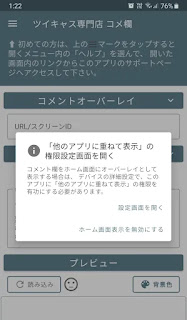


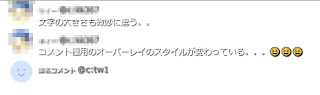





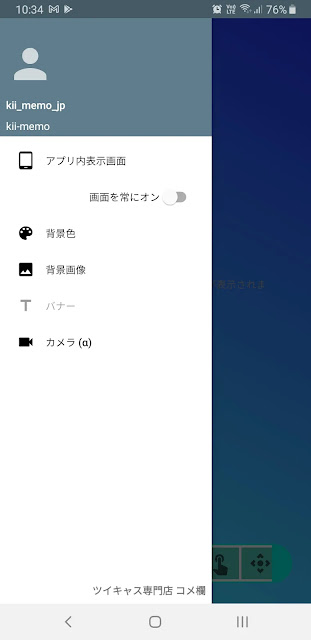


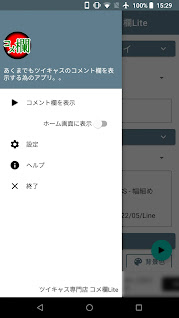







コメント
コメントを投稿